ඔන්න එහෙනන් දඟලන්නේ වද වෙන්නේ නැතුව ඕනේම Xperia කෑල්ලක(ගෑණු සතා නෙමෙයි. :D)Bootloader එක අන්ලොක් කරගන්න පුළුවන්.එත් ඉතින් ඕව කරන්න අපේ කෙල්ලොන්ට කොල්ලොන්ට හරි guide එකක් නැනේ.ඒ හින්ද සෑහෙන දුකක් විදලා වෙලාවත් කාගෙන,නාගෙන තමා වැඩේ ගොඩ දාගන්නේ.මටත් වැඩේ උන නිසා තමයි ඉතින් මෙහෙම එකක් අනිත් උන්ටවත් වදයක් නැතුව කරගන්න පුළුවන් වෙන්න මේක ලියන්න හිතුවේ. :)
දැන් ඉතින් බලනවා ඇතිනේ ඕක මෙව්වා කරා කියලා අපිට මොකද්ද තියන මෙව්වා එක කියලා.
>අපිට පුළුවන් custom rom එකක් හරි kernal එකක් හරි flash කරන්න.
>Xperia කෑල්ල root කරගන්න පුළුවන්.
>ඒ විතරක් නෙමෙයිනේ.ආතල්ම වැඩේ තමා අලුතෙන් එන OS අපේ පොඩි 4න් එකට උනත් දාලා බලන්න පුළුවන්.(පස්සේ එකටත් පොස්ට් එකක් ලියනවා.ඉවසල ඉඳපල්ලා. 8|)
දැන් තව සමහරු කියනවනේ "ඔච්චර වාසි තියනවනන් හැම එකාම එහෙම කරනවනේ කියල."ඉතින් කරපල්ලකෝ.එපා කිව්වද? :v මේකනේ දැන් ඕකේ තියන අවුල.
>අන්ලොක් කරපු හැටියේ වොරන්ටියට කෙල වෙනවා.(වොරන්ටිය ඉවරයිනන් ඉතින් අවුලක් නෑනේ )
>සමහර වෙලාවට අපි ගහන OS එකේ bugs තියෙන්න පුළුවන්.චුටි චුටි අවුල් තියනවා.(ඒවා update කරනවා.කිසි අවුලක් නෑ.)
>අනික ඉතින් memory එක සම්පූර්නෙන්ම clean වෙනවා.(අලුතෙන් ගෙනවා වගේ තමා)
කථා ඇතිනේ දැන්වත් කටවහන් වැඩේ පටන් ගනින්කෝ.. :D :D
###ඔන්න පටන් ගන්න කලින් කිව්වා,warranty එක නැති වෙනවා.වැඩේ චොර කරගත්තොත් වග කියන්නේ නෑ..###
1 පියවර..
පහල ලින්ක් එකට ගියහම....
ලෝඩ් වෙන පේජ් එකේ පහලටම scroll කරහම තියනව dropdown එකක්.එකෙන් තමන්ගේ 4න් එක තෝරන්න.....තේරුවම පහල තියන විදිහට පෙන්නයි කෝඩ් එකක්.ඒ කෝඩ් එක ඩයල් පෑඩ් එකේ ගහන්න.
ගැහුව ගමන් මෙනු එකක් popup වෙයි.එකේ
Service Info -> Configuration වලට ගියහම Rooting Status කියල එකක් ඇති යටම.අන්න එක Yes කියල තියනවනන් වැඩේ ගොඩ.ඒ කියන්නේ bootloader එක unlock කරන්න පුළුවන් කියන එක.හැබැයි No කියල තිබ්බොත් unlock කරන්න බෑ.(දුක තමා :( හැබැයි මන් තාම එහෙම 4න් එකක් දැකලනන් නෑ. :))දැන් Continue කරන්න.
2 පියවර..
email එක enter කරලා යට checkbox ත් check කරලා submit කරහම,ඔයාලට email එකක් එනවා.ඒ email එකේ තියන click to proceed කියන ලින්ක් එක click කරන්න.
3 පියවර...
දැන් එන 4න් එකේ IMEI number එක ඕනෙ.දන්නේ නැත්තන්,ඩයල් පෑඩ් එකට ගිහින් *#06# කියල ගැහුවම IMEI එක පෙන්නනවා.ඒක දාල checkbox දෙකම check කරලා submit කරන්න.
4 පියවර...
මේ page එක close කරන්න එපා.Browser එකේ tab එක තියාගන්න.
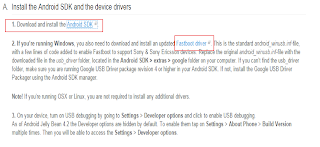 |
| DIG.1 |
දැන් ඔය උඩ තියනවා වගේ එකක් තියනවනේ??? :D ඉස්සලම Android SDK කියන ලින්ක් එකට ගිහින් SDK එක පහල විදිහට බාගන්න ඕනෙ.
 |
| DIG.2 |
රතුපාටින් පෙන්නලා තියන ලින්ක් වලට ගිහින් ඔයාලගේ Operating System එකේ හැටියට ඕනේ SDK එක බාගන්න.(මගේ Windows හින්ද windows zip file එක තමා මන් බාගත්තේ.)
හරි.දැන් DIG.1 එකේ තියන දෙවනි ලින්ක් එක Fastboot Driver කියන එක click කරහම 2KB file එකක් තියනවා.එකත් බාගන්න.
5 පියවර...
බාගත්ත SDK එක කොහෙහරි තැනකට Extract කරගන්න.ඊට පස්සේ ඒ folder එක ඇතුලට ගිහින් SDK manager එක open කරගන්න.එකේ යටටම ගිහින් බලන්න Google USB Driver කියන එක Installed කියල වැටිලා තියනවද කියල.එහෙම නැත්තන් එක check කරල install package කියන එක click කරන්න.(අනිත් check වෙලා තියන ඒවා ඔක්කොම uncheck කරන්න.නැත්තන් පැයක් විතර යයි. :D)
6 පියවර...
දැන්,
android-sdk-windows -> extras -> google -> usb_driver පාත් එකට navigate කරලා අර අපි බාගත්ත 2KB fastboot Driver එක එතෙන්ට copy කරල තියන file එක Replace කරන්න.එත් එක්කම 4න් එකේ USB debugging on කරන්න ඕනෙ.
Settings >Developer Options > USB debugging කියන එක check කරන්න.සමහර 4න් වල
Developer Options hidden වෙලා තියෙන්නේ.එහෙම උනොත්,
Settings > About Phone >Build Version කියල යටම තියන එක එක දිගට tap කරන්න.එතකොට වැටෙයි "You are a developer now" කියල.දැන් Settings >Developer Options යන්න.
ඔන්න දැන් අර Browser page එකේ A part එක ඉවරයි.දැන් B part එක.(අමාරු කොටස. :D)
7 පියවර...
දැන් තමා ගේම පටන් ගන්නේ ඔඔන් ඈ ....
>ඉස්සල්ලම 4න් එක off කරල තත්පර 15ක් විතර තියන්න.
>දැන් 4න් එකේ volume up button එක අල්ලගෙන,data cable එක machine එකට jack කරන්න.(volume up එක Xperia v එකට විතරයි.අනිත් ඒවට use කරන key එක අර browser tab එකේ B part එකේ 3 කොටසේ කියල තියනව.ගොඩක් ඒවාට volume up තමයි ඉතින්. :D )
>එතකොට 4න් එකේ notification bulb එක නිල් පාට වෙයි.එටකොට volume up එක අත අරින්න.(ගොඩක් 4න් වල නිල් පාට තමා වෙන්නේ.)ඒ කියන්නේ දැන් 4න් එක fastboot mode එකේ තියෙන්නේ.
දැන් ඉතින් 4න් එක බදාගෙන ඉන්නේ නැතුව පැත්තකින් තියපන්.ඕක පුපුරයි. :D :V
> අර extract කරගත්ත folder එකේ android-sdk-windows > platform-tools folder එක ඇතුලට ගිහින්,shift key එක ඔබගෙන,folder එක ඇතුලේ හිස් තැනක් right click කරල එන menu එකෙන්,
"open command window here" කියන එක දීල CMD එකක් open කරගන්න.
>දැන් අර browser tab එකේ කලුපාට තීරුවේ දීල තියන command එක(B part එකේ 5 command එක) copy කරල අපේ CMD එකේ paste කරල enter කරන්න.(Errors අවේ නැත්තන් හරි.)
වොර්නින්ග් : ඊලග කොටස කිරීමෙන් වගකීම(Warrenty) ඉවත්වන බැවින්,අදහස අත්හැරීමට අවශ්යනම් 4න් එක ගලවගනින් යකෝ... :D
>දෙවනි කළු තීරුවේ තියන command එකත් දැන් copy කරලා paste කරල enter කරන්න.
Errors අවේ නැනේ???එහෙනන් ඔන්න වැඩේ ගොඩ.දැන් CMD එක close කරලා 4න් එක ගලවලා on කරහම අලුතෙන් ගෙනවා වගේ තියෙයි....
වැඩේ එලනන් කොමෙන්ට් එකක් දාපල්ලා....අවුලක් තිබ්බොත් අහපන්.කෙලවෙලා යන්නම වැඩේ දෙන්නන්. :D..අපි ගියා...



















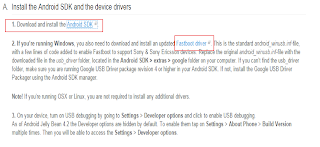













5 comments: